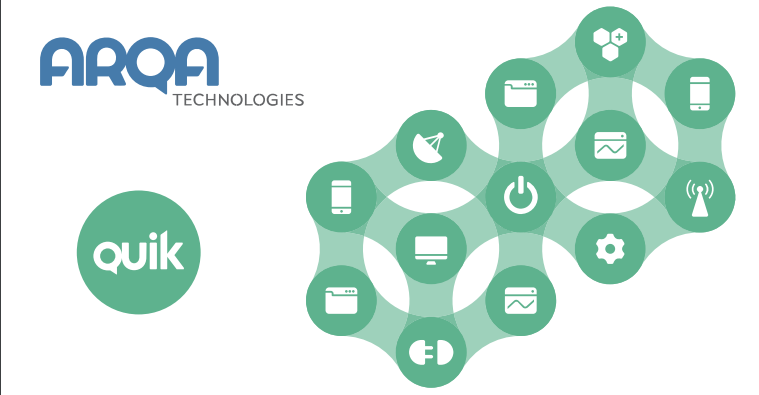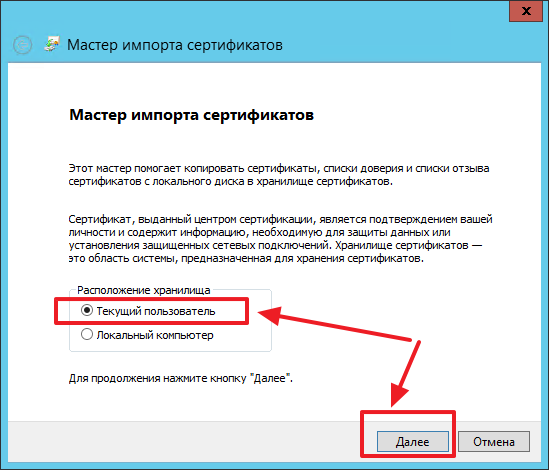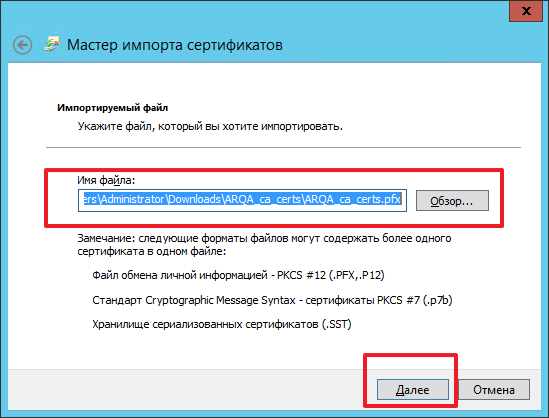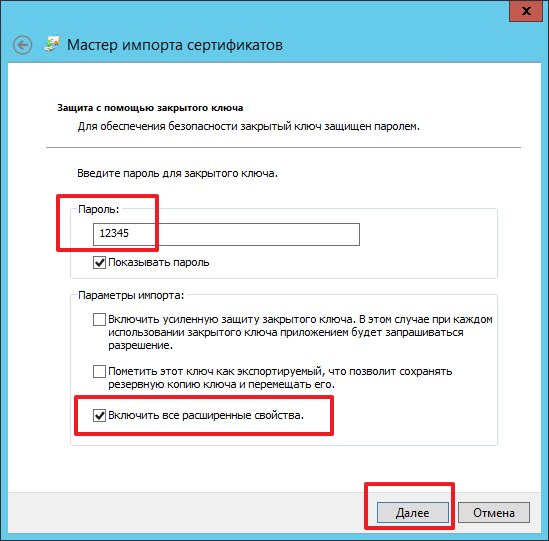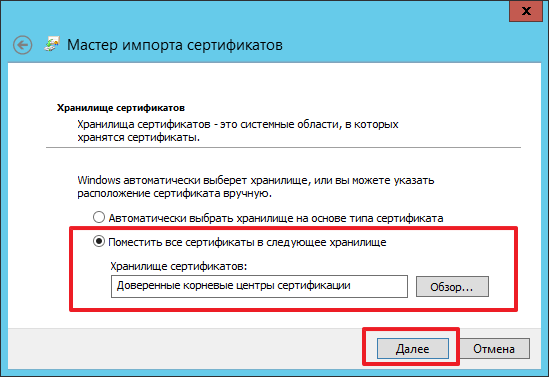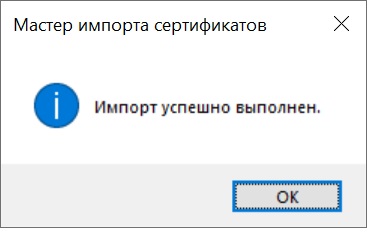Практически все брокеры дают своим клиентам на скачивание новую версию 9, на данный момент 9.2.3.15., а также предлагают обновиться с восьмой версии на 9.
У тех, у кого Windows 7/8, а также, кто арендует сервер с Windows Server 2012, может возникнуть при установке версии QUIK 9 и выше вот такая ошибка:
«Не удается построить цепочку сертификатов для доверенного корневого центра. Код: [0x800b010a]»
Если у вас возникла эта ошибка, пожалуйста, следуйте инструкции для ее устранения.
Импорт сертификата для корректной работы в QUIK Front 9.2 на Windows 7/8, Server 2012.
Если используются Windows 7, Windows 8 или Windows Server 2012, то для устранения описанной в данном инциденте проблемы выполните следующие действия:
1. Скачайте архив по ссылке: https://arqatech.com/upload/faq/ARQA_ca_certs.zip
2. Распакуйте архив.
3. Файл из архива ARQA_ca_certs.pfx запустите на исполнение (например, двойным кликом мыши) и последовательно выполните следующие шаги:
— В открывшемся окне нажмите на кнопку «Далее»:
-В данном окне также нажмите на кнопку «Далее»:
— Введите пароль «12345» и нажмите на кнопку «Далее»:
— В открывшейся форме установите переключатель «Поместить все сертификаты в следующее хранилище», а в качестве хранилища выберите «Доверенные корневые центры сертификации», после чего нажмите на кнопку «Далее»:
— В открывшемся окне нажмите на кнопку «Готово», после чего отобразится сообщение:
Нажмите на кнопку «OK» и запустите терминал QUIK версии 9 и выше.
Вы уже сейчас можете начать изучать Видео курс- роботы в TSLab и научиться самому делать любых роботов!
Можно записаться на следующий поток ОнЛайн курса «Создание роботов в TSLab без программирования», информацию по которому можно посмотреть тут->
Также можете научиться программировать роботов на нашем Видео курсе «Роботы для QUIK на языке Lua»
Если же вам не хочется тратить время на обучение, то вы просто можете выбрать уже готовые роботы из тех, что представлены у нас ДЛЯ TSLab, ДЛЯ QUIK, ДЛЯ MT5, ДЛЯ КРИПТОВАЛЮТЫ!
Также можете посмотреть совершенно бесплатные наработки для МТ4, Квика, МТ5. Данный раздел также постоянно пополняется.
Не откладывайте свой шанс заработать на бирже уже сегодня!
Содержание
- QUIK 9. Не удается построить цепочку сертификатов для доверенного корневого центра
- «Не удается построить цепочку сертификатов для доверенного корневого центра. Код: [0x800b010a]»
- Импорт сертификата для корректной работы в QUIK Front 9.2 на Windows 7/8, Server 2012.
- Ошибки при работе с QUIK
- Error 2 reading file
- Ключ сервера или пользователя не найден
- Сервер Quik по указанному IP-адресу и порту не обнаружен
- Соединение установить не удалось, возможно, вы используете ключи, которые не зарегистрированы на сервере
- Неверный ключ в файле с ключами
- Ошибка ввода-вывода при обращении к файлу с ключами
- Долгая загрузка терминала Quik на старте
- Неверный пароль
- Ошибка шифрования №.
- Вы уже работаете в системе
- Ошибка «Не хватило памяти под объекты»
- Часто зависает Quik 9.7.1.10
- Внимание
QUIK 9. Не удается построить цепочку сертификатов для доверенного корневого центра
Практически все брокеры дают своим клиентам на скачивание новую версию 9, на данный момент 9.2.3.15., а также предлагают обновиться с восьмой версии на 9.
У тех, у кого Windows 7/8, а также, кто арендует сервер с Windows Server 2012, может возникнуть при установке версии QUIK 9 и выше вот такая ошибка:
«Не удается построить цепочку сертификатов для доверенного корневого центра. Код: [0x800b010a]»
Если у вас возникла эта ошибка, пожалуйста, следуйте инструкции для ее устранения.
Импорт сертификата для корректной работы в QUIK Front 9.2 на Windows 7/8, Server 2012.
Если используются Windows 7, Windows 8 или Windows Server 2012, то для устранения описанной в данном инциденте проблемы выполните следующие действия:
2. Распакуйте архив.
3. Файл из архива ARQA_ca_certs.pfx запустите на исполнение (например, двойным кликом мыши) и последовательно выполните следующие шаги:
— В открывшемся окне нажмите на кнопку «Далее»:
-В данном окне также нажмите на кнопку «Далее»:
— Введите пароль «12345» и нажмите на кнопку «Далее»:
— В открывшейся форме установите переключатель «Поместить все сертификаты в следующее хранилище», а в качестве хранилища выберите «Доверенные корневые центры сертификации», после чего нажмите на кнопку «Далее»:
— В открывшемся окне нажмите на кнопку «Готово», после чего отобразится сообщение:
Нажмите на кнопку «OK» и запустите терминал QUIK версии 9 и выше.
Вы уже сейчас можете начать изучать Видео курс- роботы в TSLab и научиться самому делать любых роботов!
Также можете научиться программировать роботов на нашем Видео курсе «Роботы для QUIK на языке Lua»
Если же вам не хочется тратить время на обучение, то вы просто можете выбрать уже готовые роботы из тех, что представлены у нас ДЛЯ TSLab, ДЛЯ QUIK, ДЛЯ MT5, ДЛЯ КРИПТОВАЛЮТЫ!
Также можете посмотреть совершенно бесплатные наработки для МТ4, Квика, МТ5. Данный раздел также постоянно пополняется.
Не откладывайте свой шанс заработать на бирже уже сегодня!
Источник
Ошибки при работе с QUIK
Error 2 reading file
При соединении с сервером программа не может найти публичный и/или секретный ключи.
Прописать пути к ключам.
Если подключение не удалось, возможно, один из ключей имеет неверный формат или поврежден. Создайте новую пару ключей и отправьте их на замену.
Ключ сервера или пользователя не найден
Такая ошибка может возникать в двух случаях: неверно указан логин или установлен неправильный вид программы.
Неверно указан логин
1. В поле «Введите ваше имя» введите только один любой символ логина, а не весь логин полностью. Проверьте, что выбран правильный язык. Если в имени есть пробел, то введите его.
2. Откройте «pubring.txk» в любом текстовом редакторе, например, в «Блокноте» и проверьте, какой логин указан. Если файл не читается, то нужно в меню «Блокнота» нажать «Формат» — «Шрифт» — выбрать шрифт Terminal.
Установлен неправильный вид программы.
Если у вас подключен терминал Quik по ключам, то проверьте, чтобы в настройках был активирован крипто-провайдер Qrypto32. Зайдите в раздел «Система» — «Настройки» — «Основные настройки» — раскройте пункт «Программа» — в выпадающем списке выберите «Шифрование» — «Шифровать с помощью СКЗИ».
В окне «Работа с крипто-провайдерами» выберите «Qrypto32».
Если у вас программа Quik по логину/паролю, то вам нужен «OpenSSL_Provider».
Сервер Quik по указанному IP-адресу и порту не обнаружен
1. Попытка установить соединение с сервером по неверному IP-адресу и/или порту.
Откройте пункт меню «Система» — «Соединения» и проверьте IP-адрес и порт, выделенный синей строкой (синей строкой подсвечивается текущее подключение к серверу).
Правильные IP-адреса и порты серверов можно посмотреть здесь.
Если данные сервера верны, то выберите другое соединение и подключитесь к нему: выделите, нажмите «Сохранить», разорвите соединение и установите снова.
2. Попытка установить соединение с сервером в момент, когда сервер Quik не запущен, например, в выходные или праздничные дни.
Соединение установить не удалось, возможно, вы используете ключи, которые не зарегистрированы на сервере
1. Ключ Pubring.txk еще не зарегистрирован на сервере, т. е. прошло менее одного рабочего дня с момента отправки.
Дождитесь активации отправленного ключа.
2. Путь прописан к другим ключам – старым или от учебной программы Quik.
Прописать путь к нужному ключу.
3. Подключение к серверу, не предусмотренному условиями обслуживания (чаще всего это ВИП-сервер, выделенный сервер FORTS, учебный сервер).
Выбрать другое соединение и подключиться к нему: выделите, нажмите «Сохранить», разорвите соединение и установите снова.
Если ошибка сохранилась, обратитесь в службу поддержки по телефону 8 800 100 55 44.
Неверный ключ в файле с ключами
Данная ошибка означает, что в файле pubring.txk присутствуют некорректные ключи пользователя или сервера, т. е. некорректные абзацы.
Сгенерируйте новые ключи, предварительно удалив старые, и отправьте их на замену.
Инструкция по созданию ключей здесь.
Инструкция по отправке ключа на замену через БКС Онлайн здесь.
Ошибка ввода-вывода при обращении к файлу с ключами
Ошибка обращения к файлу с ключами. Возможно, запрещен доступ к файлу.
1. Проверьте правильно ли прописан путь к ключам.
2. Убедитесь, что ключ не поврежден:
— Проверьте размер файла. Он не должен быть равен нулю.
— Если ключи хранятся на съемном носителе, переместите их на жесткий диск и пропишите пути.
3. Если ключ хранится на диске, а у вас нет прав администратора к данному диску, перенесите ключи на съемный диск, либо на диск, к которому у вас есть доступ с правами пользователя.
4. Если подключение не удалось, возможно, один из ключей доступа имеет неверный формат или поврежден. Создайте новую пару ключей и отправьте их на замену.
Инструкция по созданию новой пары ключей и отправке их на замену находится здесь.
Долгая загрузка терминала Quik на старте
Если после запуска программы терминал долго загружается (более 2 минут), скорее всего, это следствие неоптимальной настройки терминала Quik и устаревшего оборудования на компьютере.
1. Перед запуском Quik из директории с программой удалите файл настроек info.wnd и запустите файл Info.cmd (тип — сценарий Windows). Если в папке нет файла info.cmd, то потребуется удалить все файлы с расширением dat вручную.
2. Зайдите в Quik. Так как вы удалили настройки, в программе будет пустое серое поле вместо таблиц. Дождитесь, когда внизу начнет отображаться время сервера, после этого восстановите настройки через раздел «Система» — «Настройки» — «Загрузить настройки из файла». Зайдите в папку WNDSAV и выберите файл с датой, ближайшей к сегодняшней. Загрузка настроек может занять до 5 минут. Если по истечение этого времени таблицы не восстановились, то аналогично подгрузите файл настроек из папки WNDSAV за более раннюю дату.
3. Проверить количество таблиц в Quik. Для этого зайдите в раздел «Окна» — «Менеджер окон». Здесь отображаются все таблицы, открытые в Quik, включая те, что находятся на дальнем плане и закрыты другими таблицами. Чем меньше таблиц, тем быстрее работает Quik.
4. Чтобы проблема с долгой загрузкой не повторялась, всегда завершайте работу с программой через «Система» — «Разорвать соединение» и только потом закрывайте программу.
Неверный пароль
B поле вводится неверный пароль.
Проверьте правильно ли введен пароль, язык клавиатуры и не включена ли клавиша Caps lock. Если вы забыли пароль, то его нужно восстановить.
Ошибка шифрования №.
Используется устаревшая версия клиентского места Quik.
Обновите Quik до актуальной версии.
Вы уже работаете в системе
Сервер Quik не допускает одновременную работу двух пользователей с одинаковыми ключами доступа.
В случае подключения с одними и теми же ключами, например, на втором компьютере, разорвите первое соединение. Через несколько секунд повторите попытку подключения.
Если ошибка сохраняется, обратитесь в службу поддержки по телефону 8 800 100 55 44.
Ошибка «Не хватило памяти под объекты»
Ошибка «Не хватило памяти под объекты, без которых приложение работать не может» возникает как при запуске, так и во время работы программы. Quik ежедневно сохраняет множество данных. И чем больше открытых таблиц, графиков и стаканов, тем больше размер этих файлов. Поэтому в какой-то момент система уже не в состоянии запуститься, т.к. переполнена этим «мусором».
1. Закройте все ненужные на данный момент приложения.
2. Если ошибка сохраняется, то выполните следующие действия:
— Закройте программу Quik, если она открыта.
— Зайдите в папку Quik на компьютере. По умолчанию она находится на диске С — папка BCS Work — папка Quik. В ней множество разных файлов. Удалите все файлы с расширением log и dat кроме файла metastock.dat, в котором хранятся настройки экспорта во внешние системы технического анализа.
Либо запустите файл info.cmd, тогда файлы log и dat удалятся самостоятельно.
— После описанных действий запустите программу Quik.
3. Если это не помогло, удалите файл с настройками info.wnd.
Запустите Quik. Он запускается пустой, без единой таблицы.
Если у вас есть свои настройки, то загрузите их через «Система» – «Загрузить настройки из файла».
Если вы не сохраняли настройки, то восстановите их из системы. Quik ежедневно сохраняет настройки в специальную папку WND.SAV. В ней можно найти настройки за любую дату, когда все работало. Зайдите в «Система» – «Загрузить настройки из файла» – выберите и выделите файл за ту дату, когда все работало – нажмите «Открыть».
Также вы можете загрузить файл со стандартными настройками.
Чтобы в будущем избежать такой ситуации, оптимизируйте настройки заказа данных терминалом Quik. Инструкция здесь.
Источник
Часто зависает Quik 9.7.1.10
Внимание
Зависает сразу намертво и не отвисает даже если подождать.
Тема в Quik — Тёмная.
Рекомендуем Вам остановить выполнение указанных Lua-скриптов, а также приостановить экспорт во внешнее приложение через DDE и проверить, сохраняется ли проблема после выполнения данных действий.
Также рекомендуем убедиться, что Ваш ПК соответствует необходимым системным требованиям: https://arqatech.com/ru/products/quik/terminals/user-applications/quik-workstation/
Кроме того, для решения проблемы рекомендуем выполнить следующие действия:
1. Закрыть программу QUIK, если она при этом открыта. Далее в директории с программой удалить все файлы с расширением «*.log» и «*.dat» за исключением данных файлов: metastock.dat, metastok.dat, alerts.dat, portfolio.dat, scripts.dat, после этого попробовать запустить программу QUIK и проверить её работоспособность.
2. Запустить терминал QUIK без файла настроек (убрать использующийся *.wnd файл, при этом сделав его резервную копию), после чего открыть терминал и проверить его работоспособность. После открытия при этом не будет таблиц/графиков в терминале, нужно будет создать их заново или загрузить конфигурацию из ранее сохранённого файла (файлы настроек сохраняются в каталоге WNDSAV, который находится в корневой директории с QUIK). При этом в случае загрузки ранее сохранённого файла следует выбрать тот, на котором проблемы гарантированно не было.
По выполнению данных рекомендаций, просим Вас сообщить результат.
| Цитата |
|---|
| Даниил написал: 2. Запустить терминал QUIK без файла настроек (убрать использующийся *.wnd файл |
| Цитата |
|---|
| Даниил написал: 1. Закрыть программу QUIK, если она при этом открыта. Далее в директории с программой удалить все файлы с расширением «*.log» и «*.dat» |
| Цитата |
|---|
| Даниил написал: Рекомендуем Вам остановить выполнение указанных Lua-скриптов |
| Цитата |
|---|
| Даниил написал: По выполнению данных рекомендаций, просим Вас сообщить результат. |
Вы издеваетесь ?? Вы бы ещё посоветовали 333 раза компьютер перезагрузить!
Кому тогда вообще нужна такая программа как Quik ? Тем кто решил на добровольной основе заняться не торговлей на бирже, а бесконечным дебагом софта ?
Всем этим заниматься и выкладывать стабильно работающий софт — обязаны разработчики софта, а не клиенты — его использующие!
Проблема явно не в настройках и не в запущенных lua скриптах тк — 90% времени софт стабилен. Настроек относительно дефолтных произведено — самый минимум.
Но в некоторые периоды — когда от серверов quik поступают неизвестно какие данные — клиента Quik начинает глючить, плющить и таращить .
И если по ошибке которую выдаёт win из за зависания quik — нельзя даже предположить что случилось с софтом.
То разработчикам явно дебаг этих процессов — абсолютно не интересен!
| Цитата |
|---|
| nikolz написал: Поставьте 8 версию КВИК в 9 много ошибок. |
| Цитата |
|---|
| Юрий написал: А виснет, потому что оперативная память съедается? Брокер ВТБ? |
Нет. Брокер финам.
Процесс Quik занимает в диапазоне 450 — 780 MB памяти.
В системе ещё свободно более 10GB оперативки
| Цитата |
|---|
| nikolz написал: Поставьте 8 версию КВИК в 9 много ошибок. |
А как ее поставить? где репозитарий старых версий?
| Цитата |
|---|
| Boris написал: Вы издеваетесь ?? Вы бы ещё посоветовали 333 раза компьютер перезагрузить!Кому тогда вообще нужна такая программа как Quik ? Тем кто решил на добровольной основе заняться не торговлей на бирже, а бесконечным дебагом софта ?Всем этим заниматься и выкладывать стабильно работающий софт — обязаны разработчики софта, а не клиенты — его использующие!Проблема явно не в настройках и не в запущенных lua скриптах тк — 90% времени софт стабилен. Настроек относительно дефолтных произведено — самый минимум.Но в некоторые периоды — когда от серверов quik поступают неизвестно какие данные — клиента Quik начинает глючить, плющить и таращить . И если по ошибке которую выдаёт win из за зависания quik — нельзя даже предположить что случилось с софтом.То разработчикам явно дебаг этих процессов — абсолютно не интересен! |
Выполнение сторонних Lua-скриптов может оказывать влияние на работоспособность терминала QUIK, кроме того, могли быть повреждены файлы .log и .dat и файл настроек .wnd, вследствие чего могут наблюдаться проблемы в работе программы. Поэтому настоятельно рекомендуем выполнить ранее данные рекомендации для того, чтобы локализовать проблему.
Исходя из доступной информации, ошибка с описанием AppHangB1 может проявляться в ОС Windows 7 при работе с различными приложениями из-за проблем с драйвером видеоадаптера. Уточните, пожалуйста, проявляется ли данная проблема при работе с другими программами?
В случае, если выполнение наших рекомендаций не поможет устранить проблему, просим Вас прислать для анализа копию Вашего Рабочего места QUIK и файл дампа процесса info.exe на нашу почту quiksupport@arqatech.com .
Инструкция по созданию архива Рабочего места QUIK:
1) воспроизведите проблему, закройте Рабочее место QUIK;
2) убедитесь, что QUIK исчез из списка процессов в диспетчере задач Windows;
3) сделайте копию папки с Рабочим местом QUIK;
4) удалите из копии папки с QUIK файлы ключей *.txk, если они там присутствуют;
5) сделайте архив копии папки с Рабочим местом QUIK, загрузите его на любой удобный Вам файлообменный сервис и приложите ссылку на файл к письму.
Для того, чтобы сделать дамп, необходимо в момент ошибки открыть диспетчер задач, далее перейти на вкладку «Подробности», нажать правой кнопкой мыши на процесс info.exe и выбрать «Создать файл дампа».
| Цитата |
|---|
| Даниил написал: Выполнение сторонних Lua-скриптов может оказывать влияние на работоспособность терминала QUIK, кроме того, могли быть повреждены файлы .log и .dat и файл настроек .wnd, |
с lua скриптами всё в порядке, нагрузка на процессор от них небольшая, памяти в сумме едят менее 15 MB.
log dat wnd — чистились уже и заново перенастраивались по минимуму — относительно дефолтных настроек, задолго — до того как была опубликована эта тема.
| Цитата |
|---|
| Даниил написал: Исходя из доступной информации, ошибка с описанием AppHangB1 может проявляться в ОС Windows 7 при работе с различными приложениями из-за проблем с драйвером видеоадаптера. Уточните, пожалуйста, проявляется ли данная проблема при работе с другими программами? |
Проявляется исключительно с Quik и не постоянно. Ни с каким иным приложением никогда подобной ошибки не видел.
Quik может трое суток без перезапуска работать на 100% стабильно и потом начинаются серийные зависания.
1 — 2 серии зависаний в неделю, (по 3 — 5 зависаний) — в сумме за торговых пять дней.
При чём виснет в не самые активные периоды на рынке — обычная торговля без какой либо высокой волатильности и пиковых нагрузок.
Источник
Работая с криптографическими утилитами (КриптоПро и др.), применяющими инструменты криптозащиты и электронные подписи, пользователи нередко сталкиваются с проблемами создания реквизита электронного документа. Один из частых сбоев – ошибка с кодом 0x800b010a и описанием неисправности «Не удаётся проверить цепочку сертификатов». Возникает проблема при различных условиях, например, в процессе регистрации на сайте госзакупок или применении сгенерированной ЭЦП в подписании документов.
Решение проблемы напрямую зависит от причины её возникновения, а потому рассмотрим способы устранения неприятности, эффективные в зависимости от провоцирующего фактора.
Причины конфликта сертификатов
Ошибка связана с некорректным использованием ключей цифровой подписи и сертификатами, поэтому может появляться независимо от веб-ресурса, с которым вы работаете. Столкнуться с уведомлением «Не удаётся построить цепочку сертификатов для доверенного корневого центра. (0x800b010a)» (текст может отличаться, но сути вопроса не меняет) можно по следующим причинам:
- нет доступа к удостоверяющему центру (УЦ), откуда можно загрузить нужный сертификат;
- необходимого сертификата нет в хранилище;
- сертификат отсутствует или недействителен (истёк срок действия);
- сбой в программе, вызванный неактуальностью компонентов и указывающий на необходимость обновления ПО;
- нестабильное подключение.
Так, в тексте уведомления об ошибке сообщается причина проблемы – цепочку сертификатов не удаётся построить, поскольку один из них или несколько недоступны (отсутствуют, некорректно установлены или неактуальны).
ВНИМАНИЕ. Нормальная работа осуществляется при условии установленных корневого (головного), промежуточного и личного сертификатов.
Исправление сбоя 0x800b010a
При возникновении данной проблемы электронная подпись станет недействительной, и подписать ею файл не получится. Сбой может произойти при различных условиях, от чего будет зависеть вариант решения.
Так как ошибка с кодом 0x800b010a и пояснением «Не удаётся построить цепочку сертификатов для доверенного корневого центра» или другим описанием, например, «Ошибка вычисления подписи», возникает из-за невозможности построения элементов, то основная задача заключается в проверке всех участвующих звеньев и восстановлении цепи. Рассмотрим подробнее, как исправить проблему разными способами, актуальными в том или ином случае.
Проверка сроков
В некоторых случаях проблема спровоцирована истёкшим сроком действия сертификатов. Если вы своевременно не обновили их и не запросили свежие ключи, то решение заключается в просмотре сведений и выборе актуального на текущий момент сертификата. Для этого выбираем из списка нужный и жмём кнопку «Просмотр». Необходимые сведения доступны на вкладке «Общие». При необходимости обновляем, а в случае отсутствия доверия устанавливаем в корректную директорию. Невозможность отслеживания пути до доверенного центра говорит о нарушении общей цепи, вероятно, не установлены промежуточные сертификаты.
Проверка наличия основного ГУЦ
Если ошибка всё ещё беспокоит, переходим к следующему варианту устранения проблемы. Кроме проверки актуальности ключей, важно также убедиться в наличии основного ключа ПАК, являющегося первым и главным звеном в последовательной цепи сертификатов.
Выполняем пошагово такие манипуляции:
ВАЖНО. Устанавливая сертификат Головного удостоверяющего центра, следует загрузить его в папку «Доверенные корневые центры сертификации», личный располагаем в каталоге «Личные», а прочие – в «Промежуточные центры сертификации».
Проверка CryptoPro
Если внутренний сбой не был устранён, можно попытаться выполнить переустановку КриптоПРО путём полного удаления софта с компьютера и установки свежей версии:
При работе в тестовом режиме рекомендуем также проверить правильность указанного адреса службы штампов времени (TSP).
В решении проблем с функционированием программы КриптоПРО и прочих продуктов может также помочь поддержка на сайте cryptopro.ru/support.
Пользователи, использующие программы, работающие с СУФД, в момент подписания документа, могут столкнуться с появлением сообщения: «Ошибка создания подписи: Не удается построить цепочку сертификатов (0x800B010A)».
Например, она может возникнуть при подаче заявки на zakupki.gov.ru или другом портале, работающим с ЭЦП.
В этой статье детально рассмотрим в чем причина данной проблемы и какие методы использовать для ее решения.
Почему возникает ошибка 0x800B010A
Причина возникновения ошибки создания подписи 0x800B010A понятна из пояснительного текста: «Не удается построить цепочку сертификатов». То есть, один или несколько необходимых сертификатов могут отсутствовать, быть некорректно установленными или попросту истек их срок действия.
Для нормальной работы обязательно должны быть установлены следующие сертификаты:
- Головной (корневой);
- Промежуточные;
- Личный.
Ошибка создания подписи: Не удается построить цепочку сертификатов 0x800B010A – как исправить
Чтобы исправить ошибку создания подписи: «Не удается построить цепочку сертификатов» (0x800B010A) необходимо правильно диагностировать проблемный сертификат. Сделать это можно с помощью специализированного ПО, либо – с помощью Internet Explorer.
- Следует запустить браузер Internet Explorer. В операционных системах Windows он является предустановленным;
- Открыть меню браузера, нажав на значок шестеренки в верхнем правом углу окна;
- Выбрать пункт «Свойства браузера»;
Альтернативный вариант – зайти в свойства браузера, воспользовавшись встроенным поиском Windows;
- Перейти во вкладку «Содержание»;
- Нажать кнопку «Сертификаты»;
- Выбрать сертификат, которым необходимо подписать документ и нажать кнопку «Просмотр»;
- Перейти во вкладку «Путь сертификации»;
- Сертификат отмеченный красным крестиком или восклицательным знаком – и есть причина возникновения ошибки создания подписи: «Не удается построить цепочку сертификатов» (0x800B010A).
На скриншоте выше показано, как должна выглядеть цепочка. Если один из сертификатов отсутствует или установлен с ошибкой, то подпись документа будет невозможной.
В случае, если отсутствует сертификат головного удостоверяющего центра, то необходимо скачать и установить. Найти его можно на сайте поставщика сертификата. Узнать кто поставщик можно из свойств, посмотрев вкладку «Общие». Также нужно добавить промежуточные сертификаты.
Для установки личного сертификата необходима программа КриптоПро CSP.
Подробную инструкцию по установке корневого и личного сертификатов можно посмотреть в видео:
Важно! При установке сертификата Головного удостоверяющего центра необходимо поместить его в раздел «Доверенные корневые центры сертификации», личный – в раздел «Личные», остальные – в «Промежуточные центры сертификации».
Если все необходимые сертификаты присутствуют в цепочке, то следует проверить срок их действия и сведения о сертификате. Для этого нужно:
- Открыть список сертификатов;
- Выбрать нужный;
- Нажать кнопку «Просмотр»;
- Посмотреть сведения о сертификате в разделе «Общие», включая срок до которого он действителен.
- Если истек срок действия, то нужно обновить сертификат;
- Если нет доверия к сертификату, то необходимо установить его в корректную директорию;
- Если не удается проследить путь до доверенного центра, значит нарушена общая цепь. Скорее всего, отсутствуют промежуточные сертификаты.
Если проблему не удалось исправить и по прежнему появляется внутренняя ошибка с кодом 0x800B010A, то стоит переустановить КриптоПро CSP, а также обратиться в службу поддержки поставщика сертификата.
Есть удобный способ восстановить правильную цепочку сертификатов, который показан в следующем видео:
Не нашли ответ? Тогда воспользуйтесь формой поиска:
Windows, Windows 10, Windows 7, Windows 8, Windows Server, Windows Vista, Windows XP, Безопасность, Программное обеспечение
- 20.03.2019
- 81 240
- 32
- 25.01.2021
- 83
- 76
- 7
- Содержание статьи
- Причина возникновения ошибки
- Исправление ошибки
- Комментарии к статье ( 32 шт )
- Добавить комментарий
В процессе работы с каким-либо программным обеспечением, которое использует средства криптозащиты и электронных подписей, возможно столкновение со следующей ошибкой:
Ошибка создания подписи: Не удается построить цепочку сертификатов для доверенного корневого центра. (0x800B010A)
Причина возникновения ошибки
На самом деле, вся суть проблемы более чем корректно описана в тексте ошибки — отсутствуют сертификаты доверенных корневых центров.
Убедиться в этом, можно, открыв проблемный сертификат на компьютере, при использовании которого появляется ошибка. Если в окне сертификата, на вкладке «Общие» написано «При проверке отношений доверия произошла системная ошибка» или «Этот сертификат не удалось проверить, проследив его до доверенного центра сертификации», то проблема точно в этом. О том, как устранить её — читайте ниже.
Исправление ошибки
Как писалось выше, вся проблема в отсутствующих корневых сертификатах. Для того, чтобы данная ошибка ушла, нужно поставить эти самые корневые сертификаты — взять их можно у издателя сертификата (почти наверняка, они должны быть на их сайте). Издателя сертификата можно увидеть в поле «Кем выдан» свойств сертификата (выделено оранжевым на картинке ниже).
В качестве примера разберем как исправить подобную ошибку для сертификатов выданных Федеральным Казначейством России.
Переходим на сайт федерального казначейства, в раздел «Корневые сертификаты». Скачиваем «Сертификат Минкомсвязи России (Головного удостоверяющего центра) ГОСТ Р 34.10-2012» и «Сертификат Удостоверяющего центра Федерального казначейства ГОСТ Р 34.10-2012 CER». Открываем оба скачанных файла и устанавливаем оба сертификата.
Установка сертификата состоит из следующих действий:
- Открываем сертификат. В левом нижнем углу нажимаем на кнопку «Установить сертификат«.
- Откроется «Мастер импорта сертификатов«. Нажимаем «Далее«. В следующем окошке выбираем пункт «Поместить все сертификаты в следующее хранилище», и нажимаем кнопку «Обзор».
- В списке выбора хранилища сертификатов выбираем «Доверенные корневые центры сертификации«. Нажимаем кнопку «ОК«, затем кнопку «Далее«.
- В следующем окошке нажимаем на кнопку «Готово«. Затем, в окне предупреждения системы безопасности, на вопрос о том, что вы действительно хотите установить этот сертификат, нажимаем «Да». После этого последует подтверждение установки сертификатов.
После установки всех нужных корневых сертификатов, данная ошибка должна исчезнуть.